Bom, eu já tenho um tutorial no blog ensinando a atualizar Android, mas é através do programa Samsung Kies. E bem, ele é bem legal, mas é pesado, trava e muitas vezes nem roda direito no PC. Então, a atualização manual é bem mais fácil. O único contra é que, talvez, seu celular não suporte a versão que você vai instalar, mas se isso acontecer é só formatar e instalar uma versão anterior. Além disso, se o seu celular é um smarthphone daqueles bem completos, como um Galaxy S, com certeza roda direitinho, ou então um Galaxy Note… enfim, na maioria deles roda. Eu só atualizo assim: é prático, rápido e bem funcional. Vamos lá?
ADVERTÊNCIAS: se ocorrer algum problema no seu celular e você não puder reverter o processo, você perde a garantia do celular.
PARA CADA MODELO E FABRICANTE HÁ UM ANDROID. O Android para Galaxy S4 pode não rodar num Motorola, e vice-versa, por exemplo. Então, procure na internet: O ANDROID CERTO PARA O SEU CELULAR (que deve vir acompanhado com o Google Play), a Kernel e a ROM, também de acordo com o modelo do seu aparelho. Há um site bom para isso aqui.
Os links abaixo foram os que funcionaram no meu celular, que é um Galaxy S2. Lembrando que eu não me responsabilizo se der algum problema no seu celular, tendo todos os avisos sido dados aqui.
1. Primeiro, baixe a versão do Android que você quer, de preferência em formato zip. Vamos fazer o download da versão 4.3 JellyBeans do Android, que é atualmente a mais recente. Veja os links abaixo:
Por que são dois links no download do Android? Em um link, há o sistema operacional do Android e no outro o download do Google Play para esta versão do Android, que não vem juntamente com arquivo do Android para instalar tudo de uma vez. É importantíssimo ter o Google Play, se não você não vai conseguir baixar seus aplicativos no seu celular.
Também faça o download dessa ROM e desse Kernel. Não tente entender para quê eles servem, apenas siga todos os passos para que tudo flua bem.
2. Após o download dos arquivos, você copia-os para o seu celular. Precisa dezipar? NÃO! Nem deve! Se não, não dá certo. Lembre-se bem da pasta em que você vai jogar esses arquivos para que a instalação ocorra de forma rápida e segura.
3. Agora, com os arquivos copiados para a memória do seu celular, desligue-o. Quando for ligar, aperte SIMULTANEAMENTE (ou seja, ao mesmo tempo) o botão para aumentar o volume da música, depois o botão do meio do celular (geralmente chamado de Home) e o botão de ligar o celular (Power). Veja na imagem abaixo então o processo:
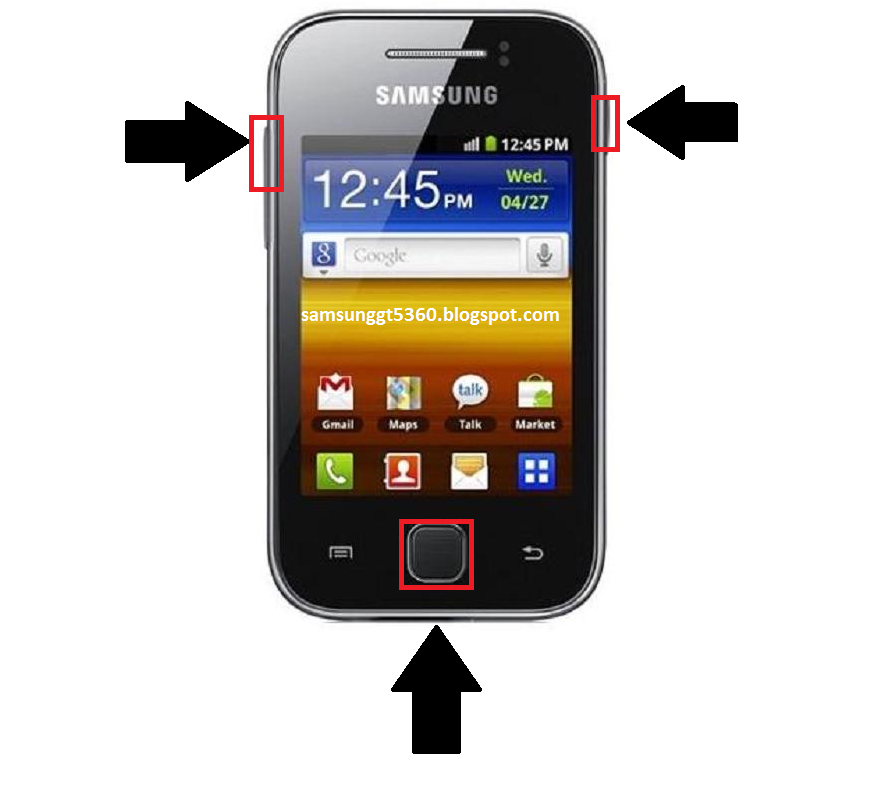
4. Após isso, vai aparecer a tela abaixo ou algo bem parecido com isso:
O modo para navegar por essas opções é usando os botões de volume (para navegar, ir para cima, para baixo) e usando o botão de Power (Liga/Desliga) para selecionar uma opção.
ATENÇÃO: lembre-se de que, quando você for fazer os passos a seguir, vai perder todos os aplicativos que instalou, e se você tem algum joguinho e você não tem conta nele (ao contrário do Pou que tem uma conta para logar ou o Candy Crush Saga que se loga pelo Facebook), você vai perder tudo. Músicas e fotos não são perdidas. Porém, contatos são perdidos se não estiverem salvos no chip, e SMS’s também são perdidas.
Bem, selecione então a opção Wipe data/Factory reset. Depois selecione Yes e espere o celular fazer o que for necessário. Não fique fuçando ou mexendo no celular enquanto o processo não acabar.
5. Feito isso, selecione depois, no mesmo menu, a opção Wipe Cache Partition. Depois selecione Yes. Assim como no passo anterior, não fique de gracinha com o telefone enquanto o processo não acabar.
6. Com o processo concluído, selecione a opção install zip from internal sd card, depois selecione choose zip from sdcard se você copiou os arquivos para o cartão de memória do celular ou selecione choose zip from internal sdcard se você copiou tudo para a memória interna do celular. Procure a pasta onde você copiou todos os quatro arquivos que baixou: a ROM, o Kernel, o Google Play e o Android em si.
7. Instale primeiro a ROM. É só procurar na pasta e selecionar. Ela vai ter um nome estranho, como CARBON-JB-NIGHTLY algumas coisas mais. Depois, selecione Yes.
8. Faça o mesmo procedimento com os outros três arquivos assim que a instalação da ROM for concluída, instalando o Android, depois o Google Play e depois o Kernel. Os nomes dos arquivos serão bem estranhos: com exceção do Kernel, os outros dois vão ter nomes cheios de números e letras, quase inidentificáveis. Mas isso não atrapalha em nada. O Android vai ter um nome como “RT8RT8R” e o Google Play um nome cheio de números e letras.
9. Já instalou tudo em ordem? Selecione então, naquele menu láaaa do comecinho a opção reboot system now. É só ir selecionando Go Back, Back ou algo parecido que você já chega nele.
10. Feito isso, talvez o celular demore um tempo para ligar e fique em algumas telas, com nome Carbon ou algo parecido, mas não se preocupe, ele vai ligar e logo você vai ter que configurá-lo novamente, coisas como contas, nome, redes wi-fi, etc.
Prontinho! Dúvidas? Ask-me.
